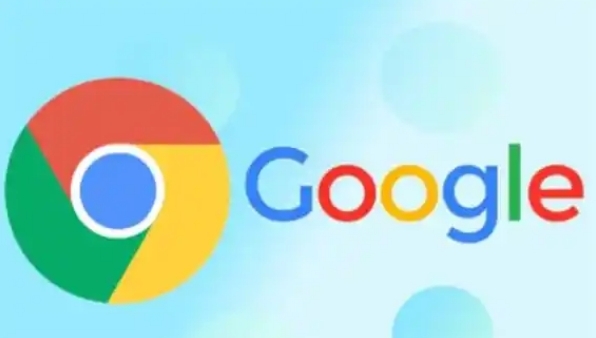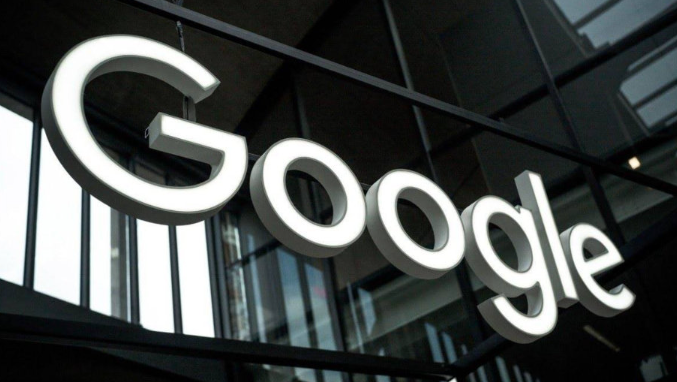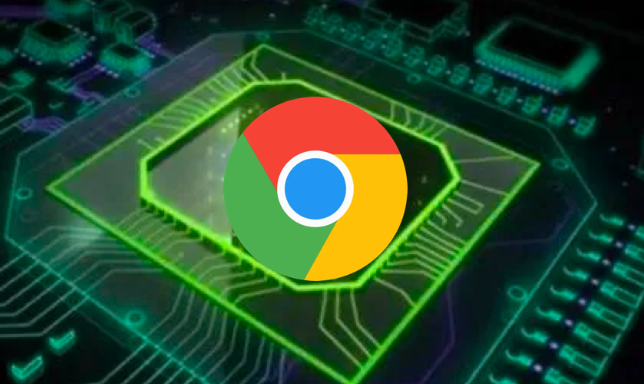google Chrome浏览器下载异常修复

1. 检查网络连接:确保电脑或移动设备的网络连接正常,可以尝试打开其他网页,看是否能够顺利加载。若网络不稳定或断开,可能导致谷歌浏览器下载中断或出现相关异常。可尝试重启路由器或切换网络环境,如从Wi-Fi切换到移动数据网络,反之亦然。
2. 更改下载设置:在Chrome浏览器中,点击右上角的三个点,选择“设置”,在“高级”选项中,找到“下载”部分,尝试更改下载位置,或者取消“使用计算机的默认下载设置”等选项,然后重新下载文件。
3. 清除浏览器缓存和数据:过多的缓存和临时数据可能会导致下载异常。在Chrome浏览器中,点击右上角的三个点,选择“设置”,在“隐私设置和安全性”部分,点击“清除浏览数据”,选择要清除的数据类型(如缓存、cookie等)和时间范围,然后点击“清除数据”。之后再次尝试下载。
4. 检查存储空间:确保设备有足够的存储空间来保存下载的文件。如果存储空间不足,可能会导致下载失败或出现其他异常情况。可以删除一些不必要的文件或应用程序来释放空间。
5. 禁用浏览器扩展程序:某些浏览器扩展程序可能会干扰下载过程。可以尝试禁用所有扩展程序,然后重新下载文件。如果在禁用扩展程序后下载正常,可以逐个启用扩展程序,找出导致问题的扩展程序并将其卸载或更新。
6. 更新Chrome浏览器:确保使用的是最新版本的Chrome浏览器。旧版本的浏览器可能存在一些已知的问题和漏洞,导致下载异常。可以在Chrome浏览器中,点击右上角的三个点,选择“帮助”-“关于Google Chrome”,然后按照提示进行更新。